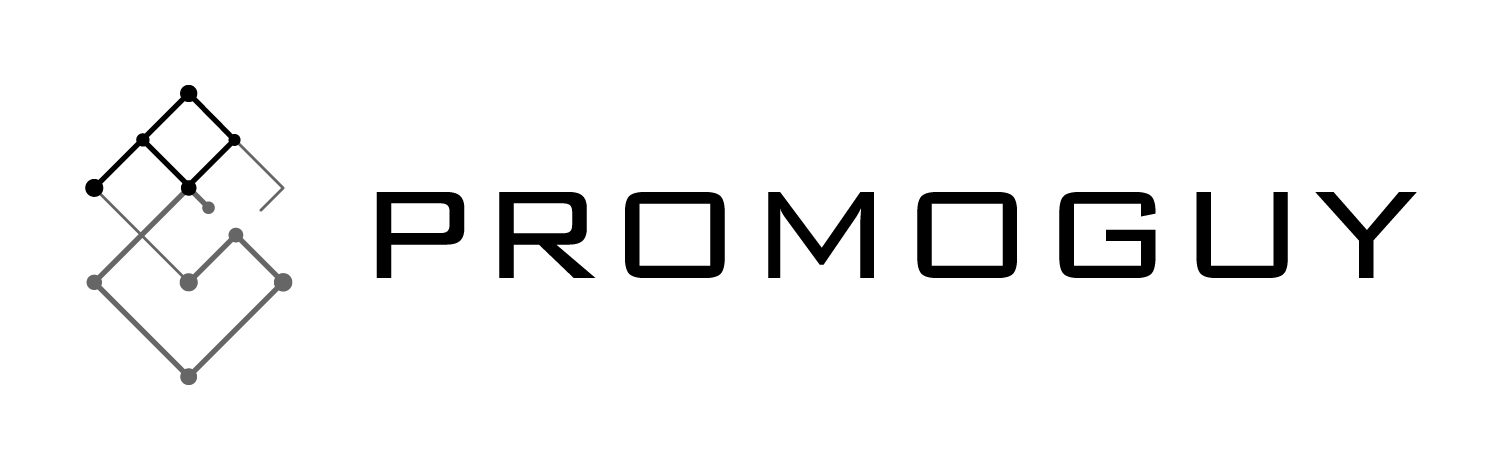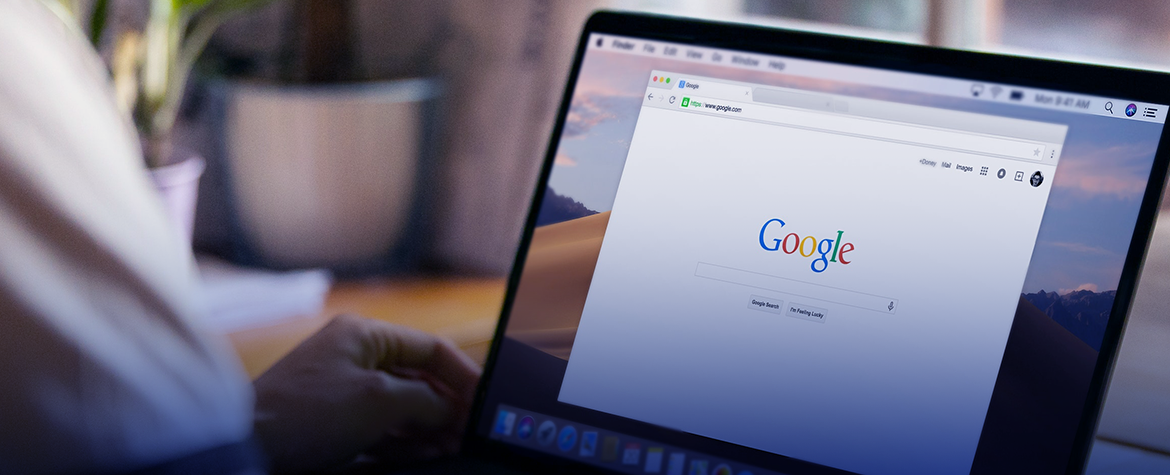Portāls Meklēšana pakalpojumā Google Console ir fantastisks rīks, kas SEO speciālistiem un tiešsaistes mārketinga speciālistiem piedāvā ļoti daudz. Tas sniedz ļoti daudz, kad runa ir par informācijas meklēšanu par jūsu vietni un cilvēkiem, kas to apmeklē. Šie dati noder ikvienam, kas pārvalda tīmekļa vietni, taču tie var būt īpaši spēcīgs mārketinga rīks. Šī raksta mērķis ir parādīt jums reģistrēšanās pamatus un to, kā pārbaudīt savu tīmekļa vietni.
Google meklēšanas konsole 101
Google meklēšanas konsole ir noderīga, lai iegūtu daudz noderīgas informācijas, tostarp datus par lietotājiem (cik daudz cilvēku apmeklē jūsu vietni un kā viņi to atrod), ierīču lietojumu (vai vietni apmeklē mobilo ierīču lietotāji vai datora lietotāji) un kuras vietnes lapas ir vispopulārākās. Šis rīks nodrošina arī papildu funkcijas, piemēram, ļauj lietotājiem labot vietnes kļūdas, iesniegt vietnes karti un izveidot/pārbaudīt robots.txt failu.
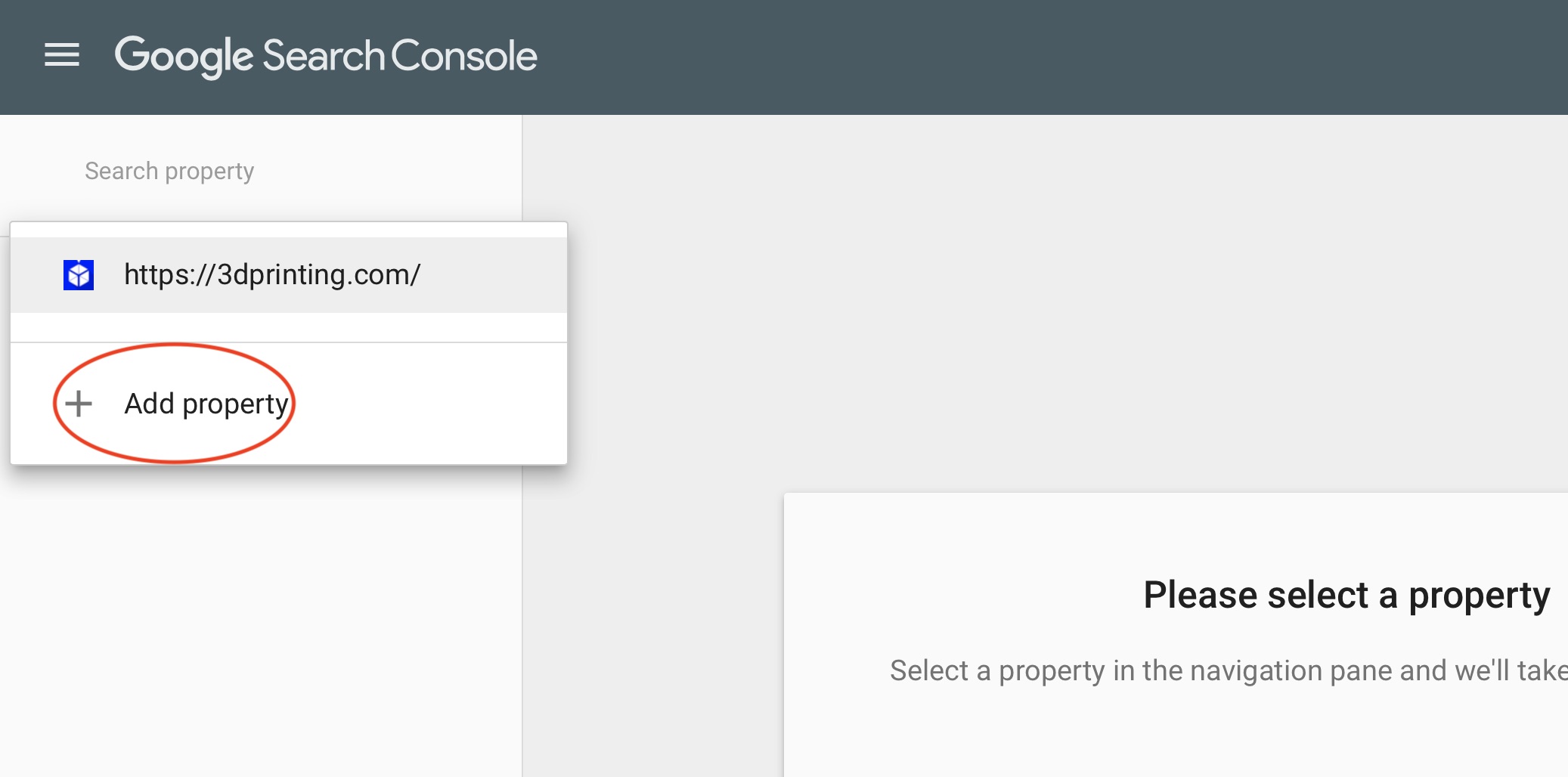
Tā kā visas šīs noderīgās zināšanas tiek piedāvātas bez maksas, jūs vēlaties to izmantot pēc iespējas ātrāk. Lūk, kā sākt verifikāciju un reģistrāciju:
Vispirms autorizējieties savā kontā Search Console un redzēsiet lodziņu blakus pogai "Pievienot īpašumu". Tam vajadzētu būt nolaižamajā izvēlnē (blakus citu īpašību sarakstam, ja tas jau ir atradis citu URL, ko bieži izmantojat). Ievadiet URL un voila! Jūs esat pievienojis savu pirmo vietni, tomēr tā joprojām nav pārbaudīta. Šī daļa kļūst sarežģītāka, jo ir vesela virkne metožu, un piemērotākā var būt atkarīga no jūsu vajadzībām.
Verifikācijas metodes
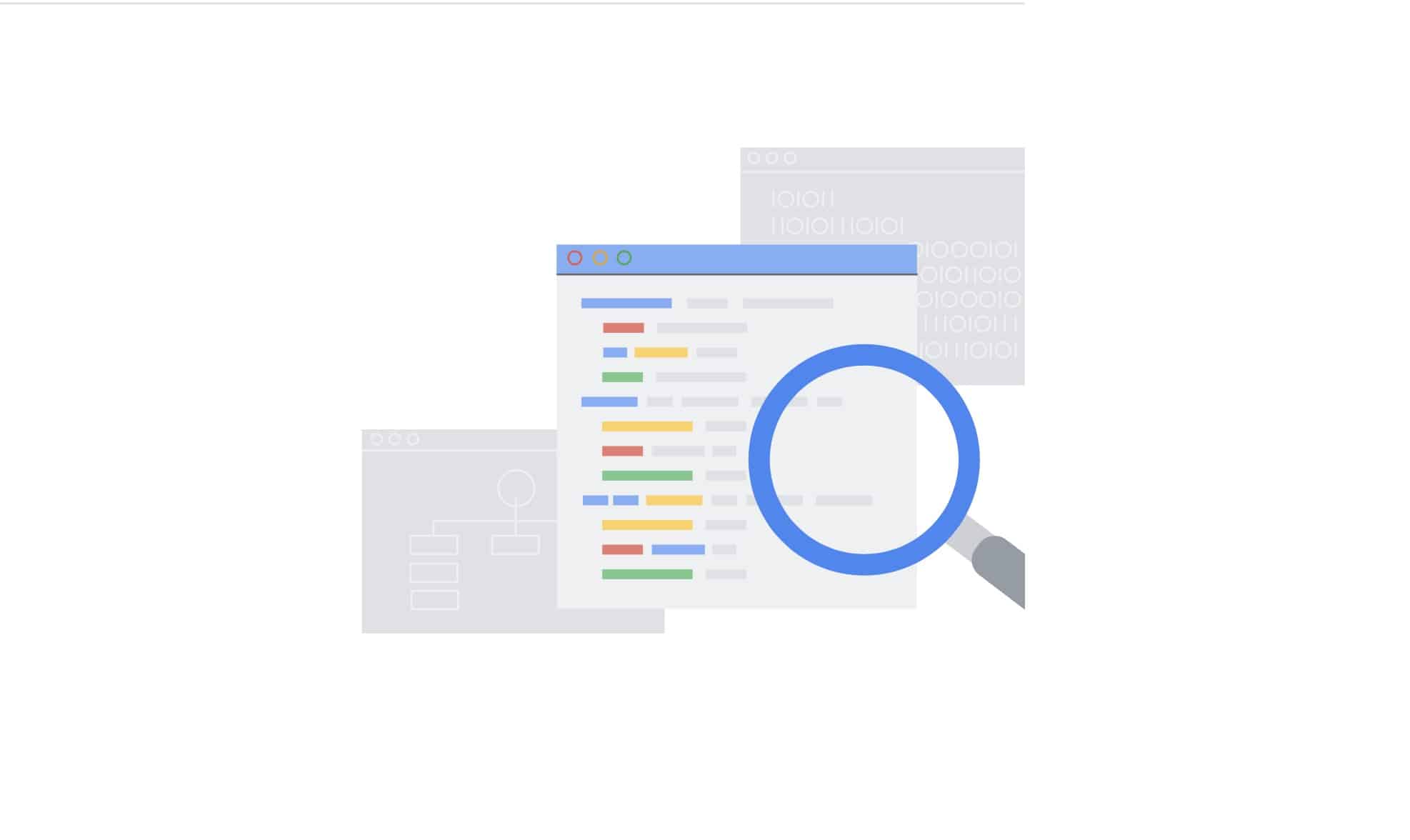
Galvenie faktori, kas nosaka, kura metode jums ir vispiemērotākā, ir saistīti ar to, kādas programmas un kodus jums ir ērtāk izmantot. Tas atkarīgs no tā, vai jums ir pieredze darbā ar HTML, vai vēlaties augšupielādēt failus un vai vēlaties izmantot citas Google programmas kopā ar meklēšanas konsoli. Mēs aplūkosim katru no tām un biežāk pieļautās kļūdas, ko cilvēki pieļauj, tās izmantojot. Kad esat izmantojis kādu no turpmāk minētajām metodēm, varat noklikšķināt uz pogas Verificēt vietni, nospiežot pogu.
HTML Tags
HTML tagu metode ir piemērota ikvienam, kas pārzina HTML. Šis tagu veids ir specifisks katram lietotājam un ir tieši saistīts ar viņu. Jūs varat pārbaudīt, ka jums pieder vietne, pievienojot tagu norādītās lapas HTML. Pēc tam Google var pārbaudīt, vai metazīme atrodas pareizajā vietā. Ja tā nevar atrast šo tagu, iespējams, ir radušās vairākas kļūdas. Vairumā gadījumu Google jums paziņos, kas ir noticis nepareizi.
Sākot no Meklēšanas konsoles paneļa, izvēlieties "Pārvaldīt īpašumu" un pēc tam noklikšķiniet uz "Pārbaudīt šo īpašumu". Ja zem "Ieteicamā metode" nav redzama opcija "HTML tag", tad jums ir jānoklikšķina uz apakšējā laukā "citas verifikācijas metodes" un jāizvēlas "HTML tag". Tas nodrošinās jums HTML kodu, kas var novest pie verifikācijas. Kopējiet šo kodu un atveriet to, izmantojot HTML redaktoru. Ievietojiet kodu tīmekļa vietnes HTML koda sadaļā . Pat ja jūsu vietnē jau ir meta tags (vai cits kods sadaļā), šis kods jāievieto tur. Ja jūsu vietnē vēl nav sadaļas, varat to izveidot vietnes pārbaudes nolūkos. Tāpat neizdzēsiet kodu. Tas atcels jūsu vietnes verifikāciju.
Ja metaatzīmes nav sākumlapā, Google to nevarēs atrast. Sākumlapas nosaukums bieži ir index.html vai index.htm, taču atkarībā no servera konfigurācijas tā var būt nosaukta citādi. Ja lapas rediģēšanai izmantojat tīmekļa redaktoru vai WYSIWYG redaktoru, pārliecinieties, ka esat izvēlējies iespēju "Rediģēt HTML" vai rediģējat lapas pirmkodu.
HTML faili
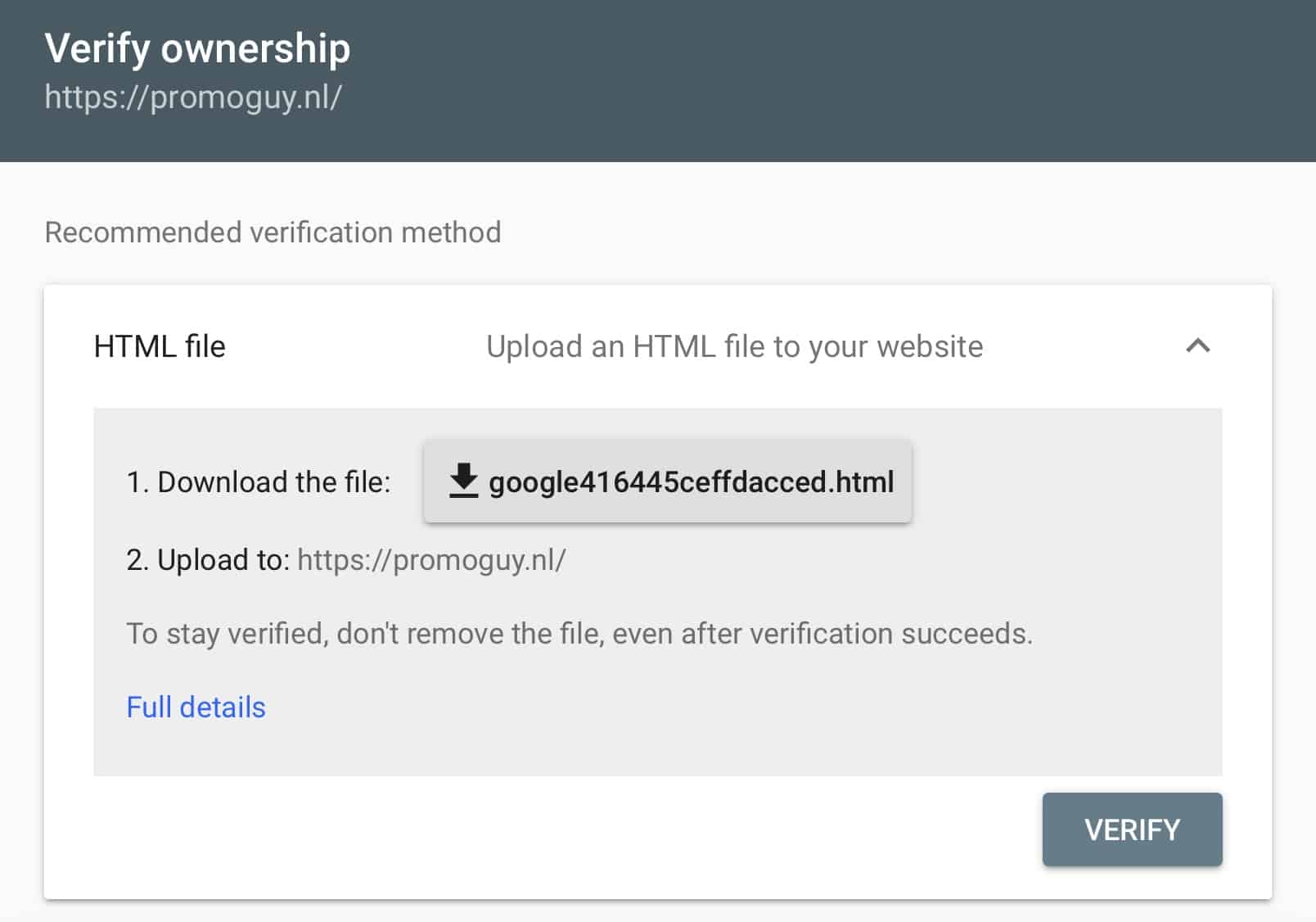
Cita uz HTML balstīta metode ir failu izmantošana. Līdzīgi kā HTML tagu gadījumā, arī šis veids ir specifisks katram lietotājam. Lai augšupielādētu HTML failu, ir jāatrod, kur augšupielādēt failus vietnes galvenajā direktorijā. Meklēšanas konsoles paneļa panelī izvēlieties "Pārvaldīt vietni" un pēc tam "Pārbaudīt šo vietni". Ja "HTML faila augšupielāde" nav uzskaitīta sadaļā "Ieteicamā metode", tai jābūt uzskaitītai sadaļā "Citas verifikācijas metodes".
Jums tiks lūgts lejupielādēt HTML failu, un pēc tam to varēsiet augšupielādēt norādītajā vietā. Nemainiet faila saturu vai pat faila nosaukumu. Jebkuras izmaiņas nozīmēs, ka Search Console nevarēs pārbaudīt vietni. Kad HTML fails ir augšupielādēts, atgriezieties uz Search Console un noklikšķiniet uz "Verificēt". Ja viss ir augšupielādēts pareizi, tiks parādīta lapa, kurā tiks paziņots, ka vietne ir verificēta. Kad esat pārbaudījis vietni, izmantojot šo metodi, neizdzēsiet HTML failu no vietnes. Tā rezultātā jūsu vietne vairs netiks verificēta.
Pārbaudīt Google meklēšanas konsole, izmantojot DNS pakalpojumu sniedzēju
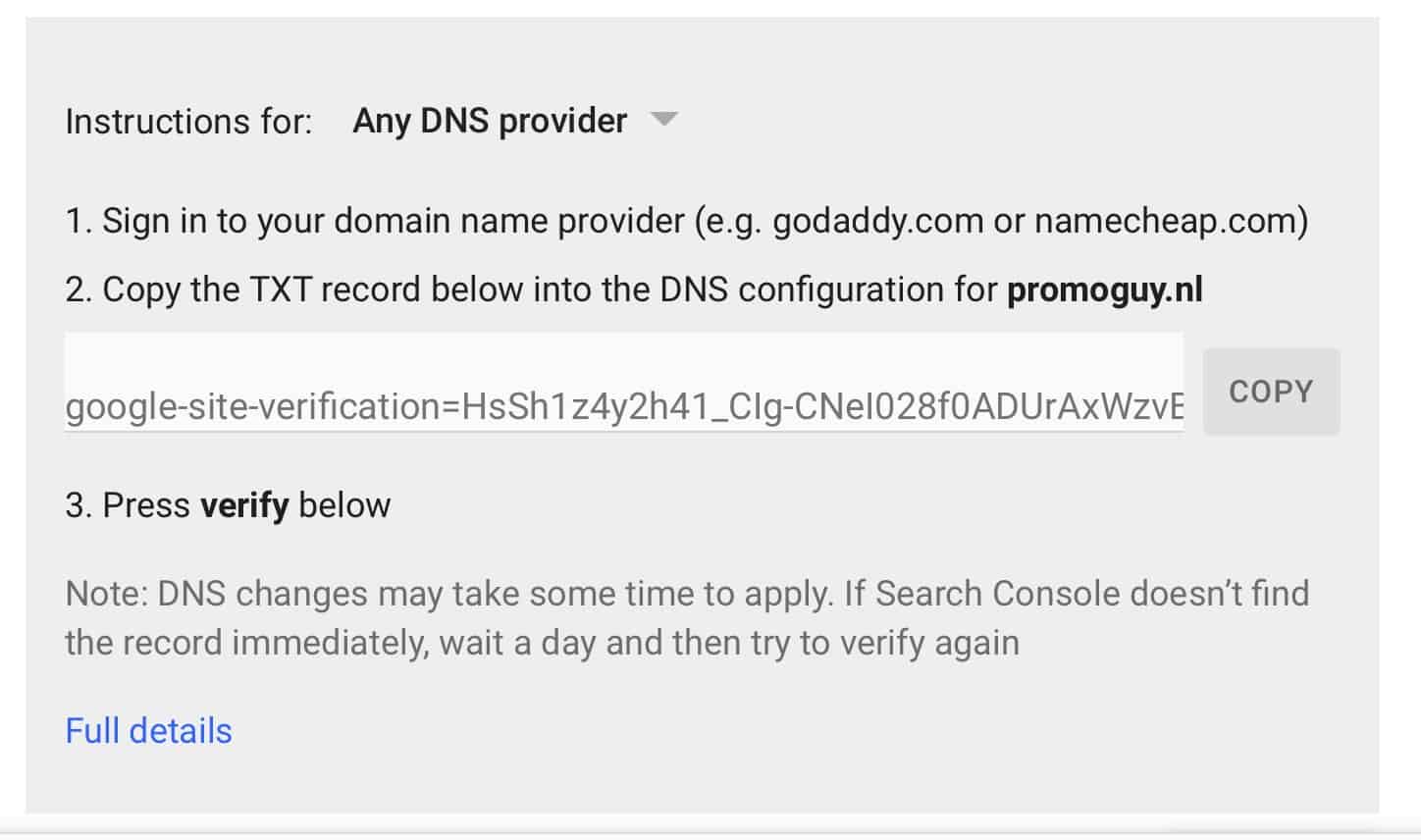
DNS pakalpojumu sniedzējs (jeb domēna vārda nodrošinātājs) ir uzņēmums, no kura iegādājaties domēnu. Tas ir jūsu tīmekļa vietnes mitinātājs, tāpēc to var izmantot arī kā verifikācijas līdzekli. Ar šo verifikāciju jūs saņemat DNS pakalpojumu sniedzēja autorizāciju, kas apliecina, ka esat galvenā domēna un visu ar to saistīto apakšdomēnu un apakšdirektoriju īpašnieks. Šī ir ideāla iespēja ikvienam, kam ir liela tīmekļa vietne.
Pēc tam, kad kā verifikācijas metodi esat izvēlējies "Domēna vārda pakalpojumu sniedzējs", jums ir jāizvēlas viens no parasti izmantoto pakalpojumu sniedzēju saraksta, piemēram, namecheap.com. Ja jūsu pakalpojumu sniedzēja nav šajā sarakstā, izvēlieties "Cits", un jums tiks sniegti norādījumi par to, kā izveidot DNS TXT ierakstu jūsu pakalpojumu sniedzējam. Ja DNS TXT ieraksts nedarbojas jūsu pakalpojumu sniedzējam, jums būs iespēja tā vietā izveidot CNAME ierakstu.
Meklēšanas konsoles sasaiste ar Google Analytics
Ja jau esat Google Analytics (GA) lietotājs, šī iespēja jums varētu būt visērtākā. Lai sāktu, jums būs nepieciešams, lai varētu pārbaudīt vietnes HTML kodu. Tagad jums jāpārliecinās, ka Google Analytics izsekošanas kods ir ievietots sākumlapas koda sadaļā . Tam vajadzētu būt jūsu analytics.js vai gtag.js fragmentu. Google meklēšanas konsoles paneļa panelī izvēlieties "Pārvaldīt vietni" un pēc tam "Pārbaudīt šo vietni". Izvēloties "Google Analytics izsekošanas metode", jums tiks sniegtas vairākas instrukcijas, kas jāievēro.
Google Tag Manager
Ja jau izmantojat Google Tag Manager (GTM) jūsu vietnei, šī var būt visvienkāršākā metode. jums ir jābūt iespējotām GTM atļaujām "Skatīt, rediģēt un pārvaldīt". Vēl viena lieta, par ko jāpārliecinās, pirms mēģināt to izdarīt, ir HTML pārbaudīšana, lai atrastu GTM kodu. Ja tāds ir, GTM kodam ir jāparādās uzreiz pēc jūsu vietnes taga.
Pēc tam meklēšanas konsoles paneļa panelī izvēlieties "Pārvaldīt vietni" un pēc tam "Pārbaudīt šo vietni". Izvēlieties "Google Tag Manager" un noklikšķiniet uz "Verificēt". Ja Google Tag Manager kods ir atrasts, jāparādās ekrānam, kas informē, ka jūsu vietne ir pārbaudīta. Kad vietne ir verificēta, neizdzēsiet GTM kodu no vietnes. Ja to izdarīsiet, jūsu vietne kļūs nepārbaudīta.